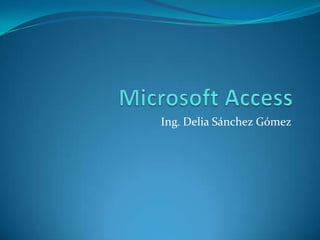
MMJ_1ARH5_ACCCES
- 1. Ing. Delia Sánchez Gómez
- 2. MICROSOFT ACCESS Access es un software utilizado para el desarrollo de sistemas de Base de Datos. Él está basado en el argumento de las bases de datos relacionales . En el cual el usuario/proyectista mantiene informaciones organizadas en forma tabular.
- 4. Todos los contenidos de una Base de Datos en Access son reunidos en un único archivo de extensión mdb. Objetos aislados del Access: Tablas, formularios, consultas, informes y macros.
- 5. TABLAS Una tabla es un área de disco o memoria que almacena informaciones sobre alguna cosa. por ejemplo, una relación de empleados…. Las informaciones de cada empleado constituyen un registro. Una determinada información constituye un campo. Cada campo posee características propias.
- 6. Generar nueva tabla La obtención de una nueva tabla es hecha a partir de la ventana Base de Datos SeleccionandoTablas y picando en Nueva. Como respuesta aparece una ventana que permite alternativas para la definición de la tabla, en general interesa apenas la Vista Diseño. En el modo Diseño los campos son definidos, como así también sus respectivas propiedades.
- 8. Tipos de datos Cada campo contendrá datos de cierto tipo. El tipo de datos puede ser elegido en la lista accionada a través del botón de selección
- 9. TIPOS DE DATOS Texto: Máximo 255 caracteres Memorando: Máximo 65.535 bytes (sentencias/párrafos) Numérico: Tipo exacto depende del tamaño del campo fecha/hora: Día y hora para años de 100 a 9999 Moneda: 15 dígitos a la izquierda y 4 a la derecha del punto decimal Auto Numérico: Incrementado automáticamente al adicionar registro Si/No: Valor booleano de 1 bit Asistente para Búsqueda: Crea un campo cuyo valor puede ser elegido de una lista
- 10. TIPOS DE DATOS Los campos de tipo número, pueden tener varios tamaños de campo que determinan su capacidad de almacenamiento de valores numéricos: Tamaño Bytes Variación Byte 1 0 a 255 Entero 2 -32.768 a 32767 Entero Largo 4 -2.147.483.648 a 2.147.483.647 Simple 4 -3.402.823E38 a 3.402.823E38 Doble 8 79.768.313.486.232E308 a 179.769.313.486.232E308
- 11. FORMATOS Número general exhibe al número en formato Estándar Moneda separa millares, muestra negativos entre paréntesis, con 2 decimales Fijo exhibe como mínimo 1 dígito con dos decimales Estándar ídem, además separa en millares Porcentaje multiplica por 100 y adiciona el símbolo % Científico usa anotación mantisa/exponente.
- 12. Las otras propiedades de los campos incluyen: Máscara de entrada: usada para facilitar la entrada de dados Título: para ser usada en el lugar del nombre del campo en formularios Valor predeterminado: valor que iniciala el campo. Regla de validación: expresión que verifica la consistencia del dato alimentado (por ejemplo: >0 e < 100)
- 13. Propiedades de los campos Texto de validación: mensaje de error al ser presentado si la regla de validación no fue satisfecha Requerido: indica que este campo exige entrada de algún dato, si no fuera requerido, el campo admitirá el valor nulo (teclear ENTER) Permitir longitud cero: se indica la cadena vacía ("") para componer texto constituir o no una entrada válida Indexado: permite definir el campo como un índice para acelerar el acceso a las informaciones de la tabla.
- 14. LLAVE PRIMARIA Se debe informar para a cada tabla cual es el campo que constituye su llave primaria. Un campo es candidato a ser llave primaria si permite la identificación única de cada registro de la tabla. En general es necesario definir una llave primaria para cada tabla.
- 15. RELACIONES Es común que informaciones de una tabla estén asociadas con informaciones de otras tablas. En este caso podemos establecer una relación entre las dos tablas. Es a través de la relación que el Access consigue, a partir de informaciones en una tabla, obtener informaciones registradas en la otra tabla. Existen tres tipos de relaciones entre dos tablas A y B: uno – a – uno, uno – a – varios, varios – a – varios.
- 16. CONSULTAS Una consulta recupera informaciones de la Base de Datos y eventualmente las presenta en la pantalla. Serán estudiados tres tipos de consultas: De selección: selecciona y presenta registros en formato patrón De referencias cruzadas: selecciona y presenta registros en formato de planilla De acción: altera el contenido de registros en una única operación
- 17. VISTA CONSULTAS
- 18. FORMULARIOS: OPERACIONES BÁSICAS. Los formularios constituyen pantallas para la entrada y presentación de informaciones. En los formularios es posible presentar resultados de cálculos y efectuar consistencias sobre datos alimentados. Eventualmente se puede imprimir un formulario a pesar de que el Access posee un recurso específico para la presentación de informaciones impresas Informes. Existen tres tipos importantes de formularios: de columnas tabular y subformularios.
- 19. La secuencia de pasos para la creación de un formulario a través del asistente es la siguiente: En la ventana Base de Datos, seleccionar Formularios y picar el botón Nuevos Elegir la opción Asistente de formulario Elegir la tabla o consulta para la cual el formulario será desarrollado. Seguir las indicaciones dadas por las ventanas presentadas por el sistema.
- 20. INFORMES Los informes constituyen un recurso específico para la presentación de informaciones en papel impreso. El origen de estas informaciones puede ser una tabla o consulta. Es posible incluir en el informe elementos gráficos para hacerlo mas atractivo. Los informes también incluyen medios para agrupar y agregar datos.
- 21. VISTA INFORME
